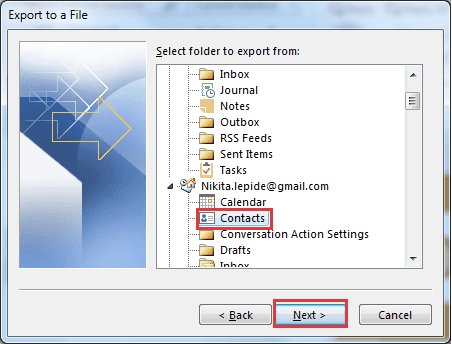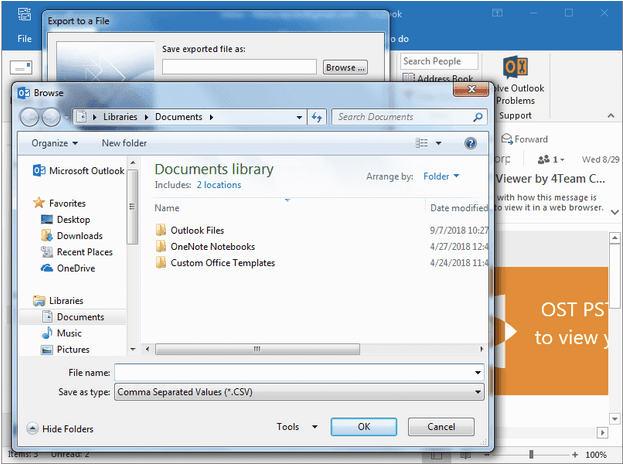Microsoft Outlook е един от най-популярните имейл клиенти за Windows, който сега идва като част от MS Office Suite. Освен управлението на вашите имейли, Outlook ви предлага и допълнителни разширени функции като управление на задачи, календар за управление на всичките ви събития на едно място, адресна книга за запазване на информация за контакт и много други. Outlook е част от живота ни, дори преди да съществува Gmail. Той последователно отговаря на нашите нужди и изисквания за електронна поща и се отличава с времето с всяка нова актуализация. Без значение колко нови имейл услуги може да са се появили и изчезнали през последното десетилетие, Outlook все още заема стабилна позиция в лигата.
Източник на изображението: Navitend
И така, използвате ли MS Outlook като основен имейл акаунт? Е, има моменти, когато трябва да прехвърлите цялата си адресна книга от компютър в друг или различен имейл акаунт. Как бихте планирали да направите това? Ако адресната книга на вашия Outlook акаунт е задръстена с тонове контакти и информация, ръчното прехвърляне на адресната книга чрез повторно въвеждане на всичко на ново устройство звучи като твърде тежка работа. не е ли?
За щастие Outlook предлага и лесен начин за експортиране на цялата ви адресна книга от едно устройство на друго. Можете лесно да създадете CSV файл и да прехвърлите цялата информация, съхранявана във вашата адресна книга, към друга система. Ето ръководство стъпка по стъпка как да експортирате адресната книга на Outlook към друго устройство или имейл акаунт.
Да започваме.
Как да прехвърляте контакти на Outlook от едно устройство на друго?
Стартирайте Microsoft Outlook на вашето устройство.
Докоснете Файл и след това изберете опцията „Отваряне и експортиране“ от левия панел на менюто и след това докоснете опцията „Импортиране/експортиране“.
Източник на изображението: Microsoft Office
След като прозорецът за импортиране/експортиране се появи на екрана, изберете опцията „Експортиране във файл“ от списъка и след това натиснете бутона „Напред“, за да продължите напред.
Източник на изображението: Office Support 365
Сега тук Outlook ще ви подкани да попитате в кой файлов формат искате да експортирате адресната книга, като ви предлага две опции: CSV (стойност, разделена със запетая) и друга е файл с данни на Outlook.
Докоснете опцията Стойност, разделена със запетая (CSV), тъй като експортирането на данни в този файлов формат е по-удобно и по-лесно за работа.
В следващата стъпка изберете „Контакти“ от списъка, тъй като трябва да експортираме адресната книга на Outlook.
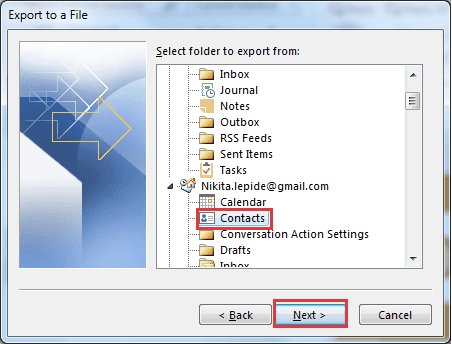
Запазете файла във формат „Стойност, разделена със запетая (CSV)“ и натиснете бутона „OK“.
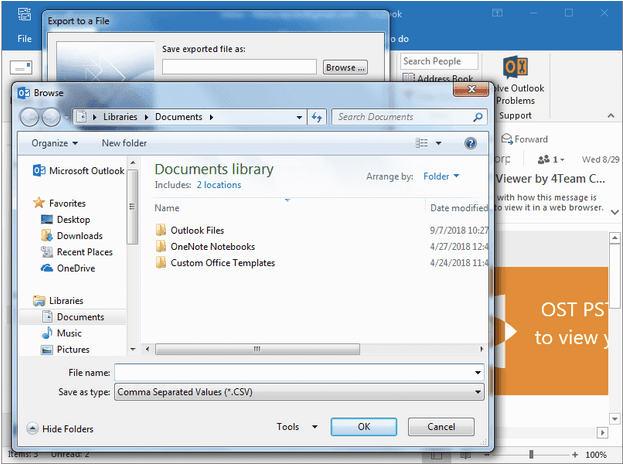
Сега, след като имате всичките си данни от адресната книга под формата на CSV формат, можете бързо да ги възстановите на друга система. Моля, направете копие на CSV файла и го съхранете на USB флаш или Google Drive, за да получите лесен достъп до него от друга система. Ето какво трябва да направите:
Отворете Outlook на друго устройство, където трябва да импортирате вашата адресна книга (PAB).
Придвижете се до Файл> Отваряне и експортиране> Импортиране/Експортиране.
Докоснете опцията „Импортиране от друга програма или файл“ и натиснете бутона „Напред“.
Разгледайте своя CSV файл, посочете местоположението и след това качете файла в Outlook.
Освен това се уверете, че сте избрали опцията „Не импортирайте дублирани елементи“, за да избегнете прехвърлянето на излишни контакти и информация.
И това е!
Заключение
Ето пълно ръководство за това как да експортирате адресната книга на Outlook от едно устройство на друго във формат CSV. Създаването на резервно копие на всичките ви контакти е чудесен начин да запазите цялата си адресна книга във формат CSV. Ако имате информацията за контакт под ръка, можете бързо да я прехвърлите от едно устройство на друго без никакви проблеми.
Прочетете също: Как да запазите имейл съобщенията на Outlook като файл във вашата система.